- Часть 1. Восстановите iPad из резервной копии с помощью FoneLab iPhone Data Recovery
- Часть 2. Восстановите iPad из резервной копии с помощью iTunes
- Часть 3. Восстановите iPad из резервной копии с помощью Finder
- Часть 4. Восстановите iPad из резервной копии с помощью iCloud
- Часть 5. Часто задаваемые вопросы о восстановлении iPad из резервной копии
Восстановите iPad из резервной копии, используя простые методы
 Размещено от Бои Вонг / 19 мая, 2023 09:00
Размещено от Бои Вонг / 19 мая, 2023 09:00 С современными технологиями неудивительно видеть несколько способов восстановления iPad из резервной копии, потому что также существует несколько способов резервного копирования данных вашего устройства. Следовательно, если вы хотите защитить свой iPad от потери данных, вы можете легко создать его резервную копию в безопасном месте. Затем, когда вы непреднамеренно удалили файл, вы можете быстро вернуть его на свой iPad с помощью восстановления. Действительно, знание того, как восстановить данные вашего iPad из резервной копии, является преимуществом.
Имея это в виду, мы подготовили самые простые методы восстановления данных вашего iPad из резервной копии. Независимо от того, выполняли ли вы резервное копирование с помощью служб Apple или стороннего инструмента, по крайней мере один из приведенных ниже методов будет применяться для восстановления вашего устройства. Вам также не нужно беспокоиться о возникновении трудностей, поскольку простые рекомендации по каждому методу помогут вам в процессе восстановления. Пожалуйста, двигайтесь вперед, чтобы начать.
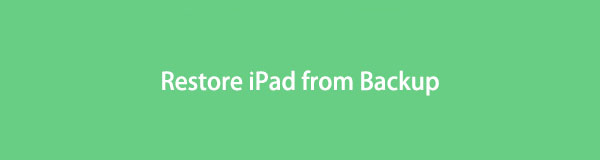

Список руководств
- Часть 1. Восстановите iPad из резервной копии с помощью FoneLab iPhone Data Recovery
- Часть 2. Восстановите iPad из резервной копии с помощью iTunes
- Часть 3. Восстановите iPad из резервной копии с помощью Finder
- Часть 4. Восстановите iPad из резервной копии с помощью iCloud
- Часть 5. Часто задаваемые вопросы о восстановлении iPad из резервной копии
Часть 1. Восстановите iPad из резервной копии с помощью FoneLab iPhone Data Recovery
Одним из самых удобных сторонних инструментов, которые вы можете использовать при восстановлении данных, является FoneLab iPhone Восстановление данных. Следовательно, многие люди устанавливают его для защиты и хранения своих файлов в безопасном месте. И всякий раз, когда вы случайно потеряете файл на своем устройстве, вы можете сразу же вернуть их, восстановив файлы в этой программе. Его удобный интерфейс делает процесс легким по сравнению с другими методами. Кроме того, FoneLab iPhone Data Recovery позволяет вам восстанавливать ваши файлы по отдельности, в отличие от других, которые требуют восстановления всей резервной копии, даже если вам нужно вернуть только несколько файлов.
С помощью FoneLab для iOS вы сможете восстановить потерянные / удаленные данные iPhone, включая фотографии, контакты, видео, файлы, WhatsApp, Kik, Snapchat, WeChat и другие данные из резервной копии iCloud или iTunes или устройства.
- С легкостью восстанавливайте фотографии, видео, контакты, WhatsApp и другие данные.
- Предварительный просмотр данных перед восстановлением.
- Доступны iPhone, iPad и iPod touch.
Помните о простых шагах ниже, чтобы восстановить iPad из резервной копии с помощью FoneLab iPhone Восстановление данных:
Шаг 1Сохраните себе копию программы FoneLab iPhone Data Recovery с помощью Бесплатная загрузка вкладку в левом интерфейсе своего веб-сайта. Чтобы установить инструмент на свой компьютер, разрешите ему вносить изменения в ваше устройство. Затем запустите процедуру установки, когда появится окно программы. Через некоторое время запустите программу восстановления, чтобы запустить ее на своем компьютере.
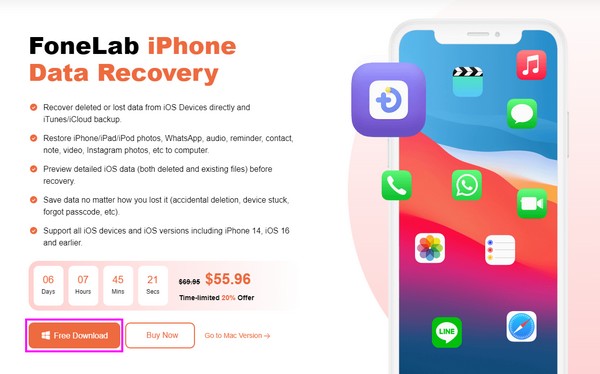
Шаг 2Основной интерфейс инструмента состоит из различных функций, которые вы можете использовать на своих устройствах. Они включают резервное копирование и восстановление данных iOS, восстановление данных iPhone, передачу WhatsApp для iOS и восстановление системы iOS. Выберите Восстановление данных iPhone функция на левой стороне интерфейса. Эта функция применяется к данным iPad, iPhone и iPod Touch.
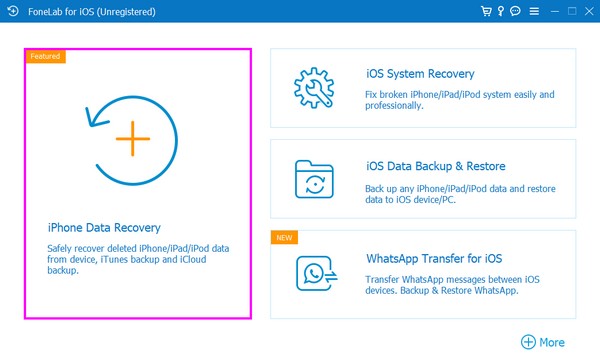
Шаг 3В следующем интерфейсе подключите один конец кабеля молнии к iPad, а другой — к компьютеру. После этого Начать сканирование Кнопка будет отображаться в следующем интерфейсе. Нажмите на нее, затем проверьте типы данных файлов, которые вы хотите восстановить. Затем программа отобразит данные, хранящиеся на вашем iPad.
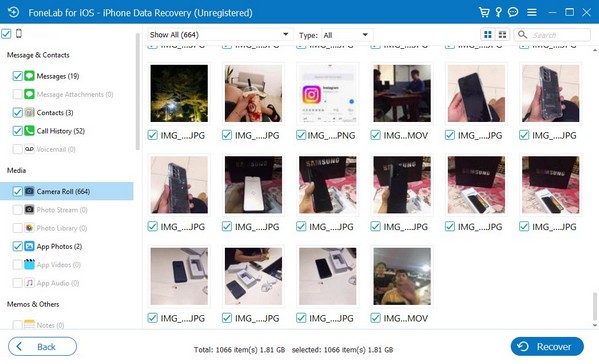
Шаг 4Выберите файлы, которые вы хотите вернуть, как только содержимое iPad появится на экране. Затем восстановите их на свой компьютер после выбора. Процедура займет некоторое время, в зависимости от размера выбранных вами файлов.
С помощью FoneLab для iOS вы сможете восстановить потерянные / удаленные данные iPhone, включая фотографии, контакты, видео, файлы, WhatsApp, Kik, Snapchat, WeChat и другие данные из резервной копии iCloud или iTunes или устройства.
- С легкостью восстанавливайте фотографии, видео, контакты, WhatsApp и другие данные.
- Предварительный просмотр данных перед восстановлением.
- Доступны iPhone, iPad и iPod touch.
Часть 2. Восстановите iPad из резервной копии с помощью iTunes
если ты иметь резервную копию iPad в iTunes, вы можете быстро восстановить их с помощью программы на вашем компьютере. Это один из стандартных способов резервного копирования и восстановления данных пользователей Apple. Следовательно, вы можете быть уверены, что он безопасно восстановит ваши файлы. Однако, в отличие от предыдущего метода, iTunes предлагает выбрать только определенные типы данных, а не некоторые из них.
Следуйте простым инструкциям ниже для восстановления iPad из резервной копии с помощью iTunes:
Шаг 1Установите и запустите последнюю версию iTunes на своем компьютере и используйте оба конца USB-кабеля для подключения к портам ваших устройств.
Шаг 2Как только появится строка значок мобильного телефона появится в интерфейсе iTunes, щелкните его, чтобы увидеть Обзор раздел по умолчанию. Информация о вашем iPhone и Восстановление варианты будут видны на экране.
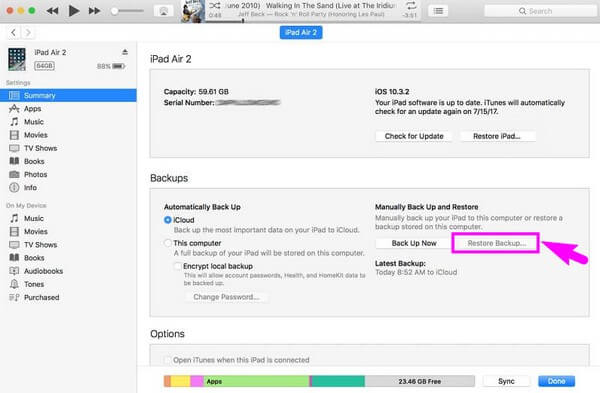
Шаг 3Под Резервное копирование и восстановление вручную, На Резервные копии раздел две кнопки. Выбрать Восстановить из копии вкладку, затем введите свой пароль при появлении запроса. Затем резервная копия вашего iPad начнет возвращаться на ваше устройство.
Часть 3. Восстановите iPad из резервной копии с помощью Finder
Finder — это метод резервного копирования и восстановления данных iPad. iTunes доступен только в Windows и более ранних версиях macOS, поэтому, если вы используете последнюю версию, используйте Finder. Но, как и описанный выше метод, это не позволит вам восстанавливать файлы выборочно, поэтому вы должны восстановить всю резервную копию, чтобы восстановить нужные файлы.
Обратите внимание на приведенные ниже рекомендации по безотказной работе, чтобы определить, как восстановить iPad из резервной копии с помощью Finder:
Шаг 1Подключите один конец USB-кабеля к зарядному порту вашего iPad, а другой — к портам вашего Mac. После этого запустите Finder и щелкните свое устройство в левом списке экрана.
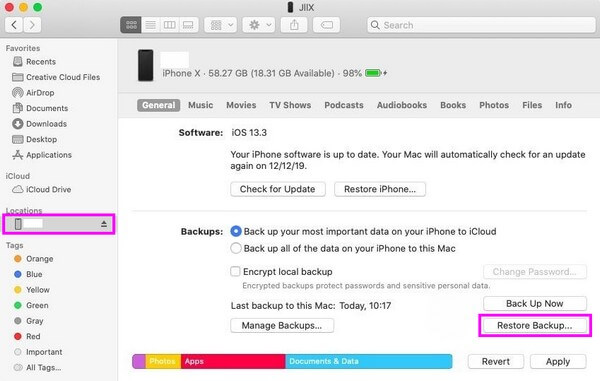
Шаг 2Когда появится информация об устройстве, Общие раздел автоматически отобразится на экране. Обратитесь к Резервные копии вариант в нижней части. В правом нижнем углу нажмите Восстановить из копии чтобы восстановить резервную копию iPad.
С помощью FoneLab для iOS вы сможете восстановить потерянные / удаленные данные iPhone, включая фотографии, контакты, видео, файлы, WhatsApp, Kik, Snapchat, WeChat и другие данные из резервной копии iCloud или iTunes или устройства.
- С легкостью восстанавливайте фотографии, видео, контакты, WhatsApp и другие данные.
- Предварительный просмотр данных перед восстановлением.
- Доступны iPhone, iPad и iPod touch.
Часть 4. Восстановите iPad из резервной копии с помощью iCloud
iCloud — это служба хранения, которая позволяет пользователям Apple создавать резервные копии и восстанавливать данные. Если вы сохранил данные вашего iPad в iCloud, вы можете восстановить их на новом или только что сброшенном устройстве. Таким образом, вы должны стереть все данные и настройки вашего iPad, чтобы успешно восстановить данные в iCloud.
Обратитесь к неоспоримым инструкциям ниже, чтобы восстановить iPad из резервной копии с помощью iCloud:
Шаг 1Включите новый iPad и начните его настройку. Когда вы дойдете до параметров Wi-Fi, подключитесь к стабильной сети, чтобы следующий процесс прошел гладко и не прерывался.
Шаг 2После настройки параметров в начале вы доберетесь до Приложения и данные экран. Оттуда выберите Восстановление из резервной копии iCloud .
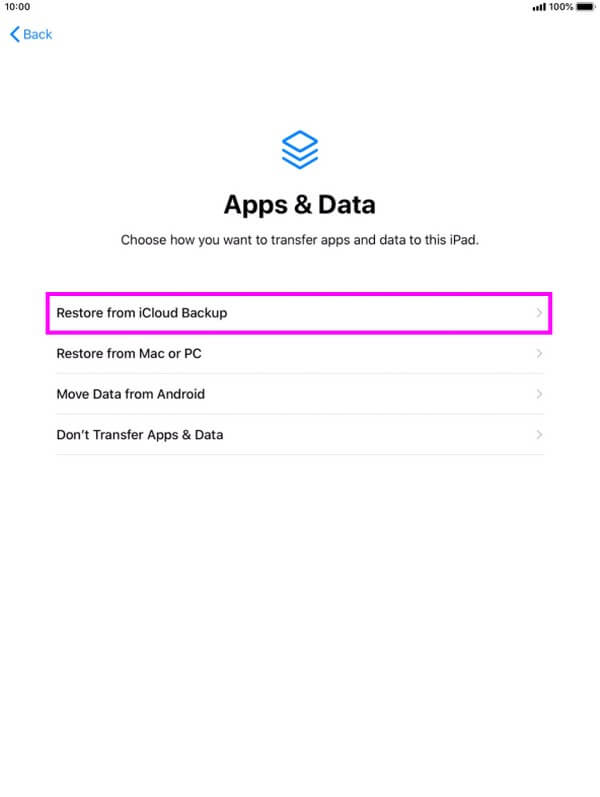
Шаг 3Войдите в свою учетную запись iCloud для подтверждения и следуйте инструкциям на экране. После этого выберите нужный файл резервной копии iPad. Затем он начнет восстанавливаться на вашем iPad.
Если вы отвергаете идею сброса настроек iPad перед восстановлением в iCloud, вы можете попробовать другие службы восстановления данных, такие как инструмент в части 1 этой статьи, чтобы не потерять свои данные.
С помощью FoneLab для iOS вы сможете восстановить потерянные / удаленные данные iPhone, включая фотографии, контакты, видео, файлы, WhatsApp, Kik, Snapchat, WeChat и другие данные из резервной копии iCloud или iTunes или устройства.
- С легкостью восстанавливайте фотографии, видео, контакты, WhatsApp и другие данные.
- Предварительный просмотр данных перед восстановлением.
- Доступны iPhone, iPad и iPod touch.
Часть 5. Часто задаваемые вопросы о восстановлении iPad из резервной копии
1. Можно ли восстановить iPad из резервной копии iPhone?
Да, ты можешь. Когда вы восстанавливаете резервную копию iPhone на iPad, ваши данные будут перенесены так же. Однако появится предупреждение о том, что ваши настройки не будут восстановлены. Следовательно, ваши сохраненные настройки iPhone могут не быть включены или отражены на вашем iPad. Таким образом, вы получите только данные, но не настройки на вашем iPhone.
2. Потеряю ли я все свои данные, если восстановлю свой iPad?
Это зависит от метода восстановления, который вы будете использовать. Если вы выберете службу iCloud, iTunes или Finder для восстановления данных iPad, вам придется стереть текущие данные и настройки. Но с таким инструментом, как FoneLab iPhone Восстановление данных, вам не нужно беспокоиться о потере ваших файлов. Он может восстановить ваш iPad без потери данных.
Среди методов восстановления, которые вы можете найти в Интернете, наиболее эффективными являются приведенные ниже. Следовательно, примите это как знак, чтобы установить их сейчас, чтобы доказать их эффективность.
С помощью FoneLab для iOS вы сможете восстановить потерянные / удаленные данные iPhone, включая фотографии, контакты, видео, файлы, WhatsApp, Kik, Snapchat, WeChat и другие данные из резервной копии iCloud или iTunes или устройства.
- С легкостью восстанавливайте фотографии, видео, контакты, WhatsApp и другие данные.
- Предварительный просмотр данных перед восстановлением.
- Доступны iPhone, iPad и iPod touch.
